こんにちは、かずです。
Outlookでエラーを修正するときに「SCANPST」が見つからないことはないですか?
原因として「Program Files(x86)」が隠しフォルダーになっている可能性が有ります。
このページでは隠しフォルダー表示の方法を解説しています。
パソコンはWindows7です。
Outlookのエラー
参考までにOutlookのエラーは以下のメッセージです。
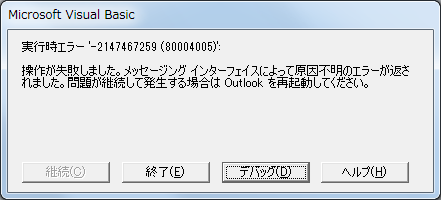
メッセージの内容
実行時エラー ‘2147467259(80004005)’
操作が失敗しました。メッセージングインターフェイスによって原因不明のエラーが返されました。
問題が継続して発生する場合は Outlook を再起動してください。
SCANPSTの保存場所
SCANPST.EXEの保存場所はOutlookのバージョンにより異なります。
(私のパソコンはWindows7、Outlook2010)
Cドライブ → Program Files(x86) → Microsoft Office →Office14にありました。

以下のようにCドライブに「Program Files (x86)」が表示されない場合は、隠しフォルダーになっている可能性があります。

フォルダーオプションで隠しフォルダーを表示する設定を行ってください。
隠しフォルダーを表示する方法
コントロールパネルからフォルダーオプションを選択します。
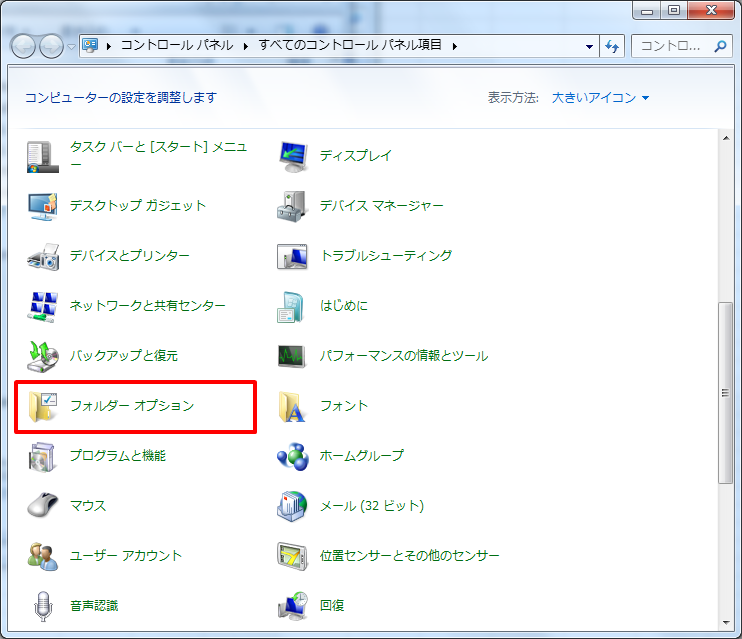
「フォルダーオプション」画面が表示されるので「表示」タブをクリックします。
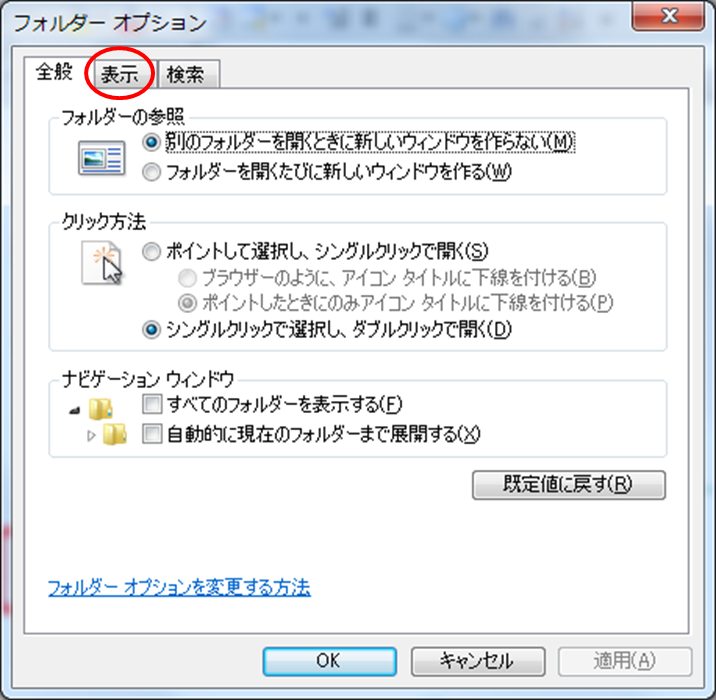
「隠しファイル、隠しフォルダー、および隠しドライブを表示する」をチェックして「OK」をクリックします。
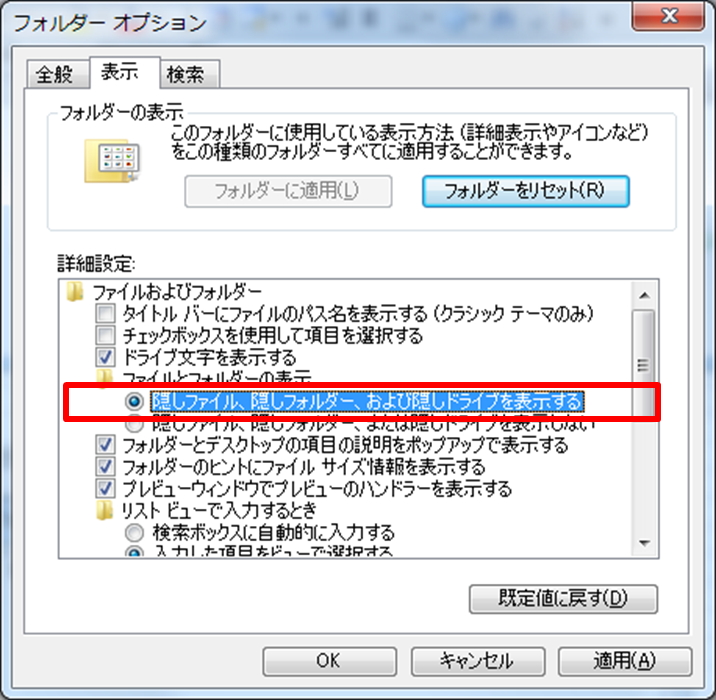
この操作で隠しフォルダーが表示され、CドライブのProgram Files(x86)が見えるようになります。
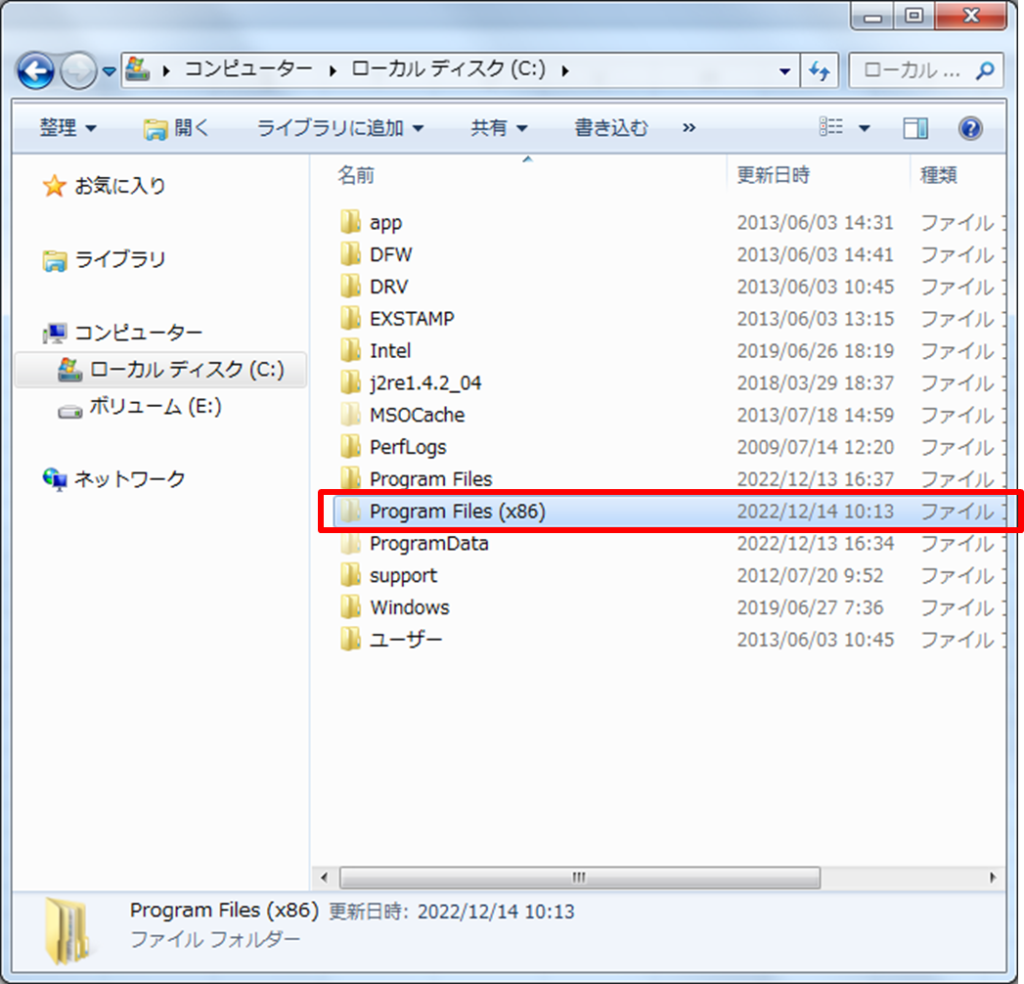
SCANPSTの処理が終わったら、「隠しファイル」を表示しないように戻しておくことをお勧めします。


